Flashtool не видит прошивку ftf
Возможности программы
Прошивка образов Android 1.6, 2.1, 2.3 , 4.0.3, 4.0.4(*.ftf)
Прошивка отдельных компонентов (система, ядро, радиомодуль) (*.ftf)
Установка Recovery, BusyBox
Очистка ROM’а от ненужного
Очистка Dalvik Cache
Установка JIT
Пакетная установка приложений
Изменение файлов в прошивке
Прошивка
Обязательно:
1) Телефон заряжен минимум на 50%
2) Вы делаете все на свой страх и риск
3) Флештул уже установлен на компьютере(если нет то установить)
4) Установлены прошивочные драйвера (Установить драйвера из папки /FlashTool/drivers)
Что делать:
1) Качаем нужную прошивку
2) При необходимости распаковываем архив. В итоге нужен FTF файл, его надо положить в /flashtool/firmwares или перетянуть в окно работающей программы
3) Запускаем Flashtool.exe
4) Жмем первую иконку (молнию)
5) Выбираем Flashmode
6) В левой части выбираем нашу прошивку. На этом этапе есть исключить прошивку определенных частей проши (просто ставим галки в правой части окна). Таким образом, можно сохранить свои данные (для этого убрать галку с Wipe user data. Жмем ОК.
7) Появляется запрос подключения телефона
Выключить телефон, зажать кнопку «Назад» и воткнуть кабель. Диод должен загореться зеленым.
8 ) Прошивка заливается
9) Ждем сообщения о успешной прошивке
10) Отключаем кабель, включаем телефон.
Ньюансы:
1) Если Вы прошили телефон, но у него камера ведет себя не адекватно (синий или красный оттенок) — значит, Вы взяли не ту прошивку. Выбирайте точно для своей модели (Neo / Neo V)
2) Если Вы прошили телефон, но у него не работает дисплей — значит, Вы прошили телефон прошивкой вообще другой модели (например от Arc). Прошивайте прошивкой для своего телефона
3) Используя расстановку галок в пункте 6, можно прошить родное ядро без прошивки остальных частей прошивки.
Установка отдельных компонентов (ROOT, Recovery, JIT и т.д.)
Открыть FlashTool
Включить отладку USB в телефоне
Подключить телефон к компьютеру с помощью USB кабеля (НЕ монтировать Съемный Диск)
Если на вашем телефоне нет ROOT, то получите его нажав на кнопку с замком (Root)
Если на вашем телефоне есть ROOT, то нажмите на кнопку с ключиком (Ask Root Perms)
Для установки Recovery нажать на кнопку с изображением «+» (Recovery Installer) и дождаться окончания установки
и т.д.
Sony является известнейшим производителем, устройства которого сохраняют на протяжении многих лет удивительную популярность. Желание иметь смартфон или планшет этого бренда оправданно ещё и тем, что они характеризуются высочайшим качеством. Более пяти лет назад компания Sony Ericsson предложила пользователям новый свой продукт, выполненный на базе Android. Безусловно, это новое устройство приобрело и новое дополнение к своему названию – Xperia.
Телефоны от Sony считаются надежными, элегантными и удобными
В связи с тем, что смартфоны и планшеты Xperia успешно продемонстрировали своё явное превосходство, компания быстро переориентировалась на производство только этой линейки устройств.
С течением времени даже самый навороченный смартфон нуждается в обновлении программного обеспечения . В сети пользователи сталкиваются с заманчивыми предложениями, заключающимися в прошивке собственного смартфона.
Если вы также являетесь обладателем уникального продукта Sony Xperia и желаете улучшить его работоспособность, расширить функциональные возможности, — значит, вам стоит досконально изучить информацию, как прошить Sony Xperia C2305 или другую модель этого производителя.
Содержание
- Прошивка смартфонов
- Первый шаг: Скачать Официальный представитель Sony Xperia FirmwareFILESETs с использованием Xperifirm:
- Второй шаг: создайте FTF с помощью Sony Flashtool.
- Процесс прошивки
- Внимание!
- Что необходимо?
- Инструкция как распаковать прошивку Sony формата FTF
- Что дальше?
- Как правильно извлечь ядро из FTF прошивки?
- Официальная прошивка для Sony Xperia
Прошивка смартфонов
В сети можно скачать программное обеспечение, при помощи которого можно обновить версию прошивки смартфона. Однако такой способ не всегда удаётся применять. Ведь существуют случаи, когда приходится вмешиваться в процесс прошивки.
Чтобы правильно установить обновлённое ПО на свой смартфон, вам лучше ознакомиться с полноценными инструкциями, позволяющими разобраться во всех, даже самых мельчайших нюансах таких манипуляций.
Не забывайте и о том, что подготовительная работа является успешной основой для качественного старта и удачного финиша.

Подготовительная работа
Перепрошивка Sony Xperia C2305 осуществляется успешно, если воспользоваться возможностями программы Flashtool. Лучше не искать в интернете эту программу, а сразу посетить официальный сайт Flashtool, с которого и произвести скачивание. Так вы будете спокойны, что скачали корректную программу, которая обеспечит вам комфортную работу, не сопровождающуюся проблемами.
После скачивания установите Flashtool на компьютер, при инсталляции программа запросит указать путь установки. Здесь вы можете смело варьировать: оставить тот путь, который предлагает система, или же выбрать иное место на другом диске.
Теперь позаботьтесь о скачивании непосредственно главного продукта, коим является новая официальная прошивка Sony Xperia C2305.
Скачать её можно из разных источников, но лучше всё-таки довериться надёжным, проверенным временем и сопровождающимся отличной репутацией. При выборе прошивки укажите модель своего смартфона. Когда завершится скачивание, обратите внимание, в каком она находится формате.
Если прошивка имеет расширение ftf — значит, она уже готова к дальнейшим действиям. Часто скачивается прошивка в заархивированном состоянии, поэтому не забудьте предварительно её извлечь из архива .
Теперь, когда прошивка имеет формат ftf, поместите её в нужное место, обеспечивая таким образом корректность работы программы в процессе последующих манипуляций. Найдите папку, в которой была установлена программа Flashtool, откройте её, найдите в ней подпапку Firmwares. Именно в эту папку переместите подготовленную прошивку.
Последним этапом подготовительной работы является установка драйверов, которые обеспечивают корректную связь компьютера и смартфона. Чтобы установить драйвера, зайдите в папку «Flashtool», найдите подпапку «Drivers», откройте её и найдите там файл Flashtool-drivers.exe. Кликните по этому файлу, дождитесь появления окна с выбором нужной модели вашего смартфона, кликните по этой строке. Теперь запустится автоматическая установка драйверов.
После успешного завершения установки драйверов при подсоединении смартфона к ПК, программа Flashtool легко сможет сама определить модель вашего устройства.
Очень важно обратить внимание на аккумуляторную батарею вашего смартфона. Если заряд показывает менее 50%, подключите её к электросети и подзарядите хотя бы наполовину (хотя, если вы не испытываете дефицит во времени, лучше произвести полную зарядку аккумулятора).
Вот теперь ничто не препятствует переходу к самой ответственной части манипуляции, в процессе которой на вашем смартфоне будет установлена новая прошивка.

Алгоритм прошивки
При проведении таких манипуляций впервые лучше всего держите возле себя инструкцию, как перепрошить Sony Xperia C2305, чтобы в любой момент можно было воспользоваться некоторыми подсказками.
Запустите программу Flashtool, отключите свой смартфон. Приблизительно через полминуты в окне программы появится кнопка с изображением молнии. Кликните по этой кнопке, а далее нажмите параметр «Flashmode», который будет находиться в новом маленьком окошке.
Программа запросит указать версию прошивки, — выберите ту, которую вы заранее подготовили, кликнув по ней дважды левой клавишей мышки.
Далее программа будет автоматически подготавливать прошивку к установке на ваш смартфон. Во время этой работы вы будете просто созерцать за действиями программы, но непосредственного участия принимать не будете.
После завершения этого этапа Flashtool попросит вас подключить смартфон к компьютеру. Безусловно, вы обязаны подчиниться такому требованию. Однако подключается устройство к ПК с небольшим секретом. Зажмите клавишу громкости, только после этого подсоедините смартфон к компьютеру при помощи USB-кабеля.
Последнее обновление: октябрь 5th 2017.
Sony работает над обновлением программного обеспечения для Android для своей серии Xperia, обновляя обновления через OTA или Sony PC Companion. Тем не менее, эти обновления затрагивали разные регионы в разное время, и некоторые регионы сразу же получали обновления, а другие страдали от долгой задержки.
Если в ближайшее время обновление Android не будет удачным для вашего региона, вы можете попробовать обновить устройство Xperia вручную. Мигание прошивки вручную можно выполнить, прошив файл прошивки Flashtool на инструменте Sony Flash. Вы также можете скачать прошивку на складе с сервера Sony и создать свой собственный файл FTF и прожечь его на своем собственном устройстве. Это руководство показывает вам, как это сделать.
Первый шаг: Скачать Официальный представитель Sony Xperia FirmwareFILESETs с использованием Xperifirm:
- Узнайте, какая последняя версия прошивки доступна для вашего устройства. Перейдите на официальный сайт Sony, чтобы получить последний номер сборки.
- Загрузите и извлеките XperiFirm
- Запустите приложение Xperia Firm. Это черный значок, как вы можете видеть на этой фотографии. Когда это откроется, появится список устройств. Нажмите на номер модели вашего устройства.
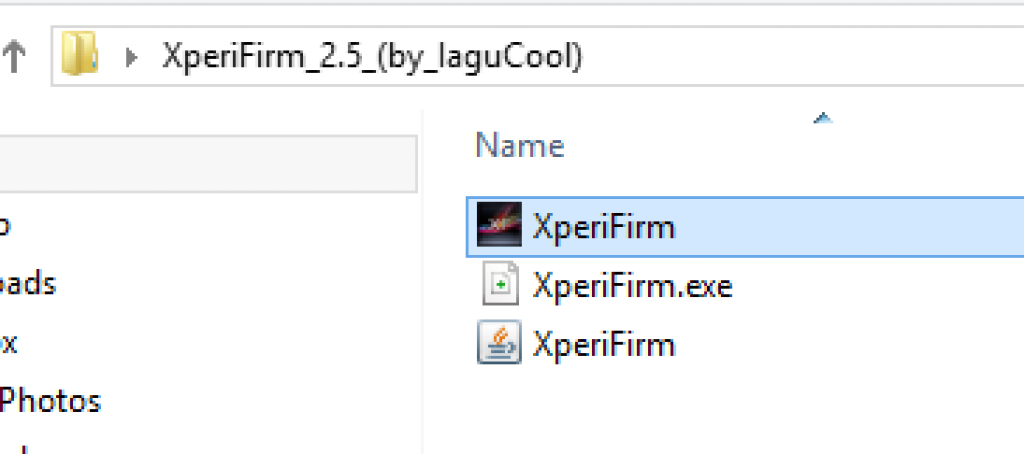
- После того, как вы выбрали свое устройство, вы увидите прошивку и информацию о прошивке. Будет четыре вкладки:
- CDA: Код страны
- Рынок: Регион
- Оператор: поставщик прошивки
- Последняя версия: номер сборки
- Посмотрите, какой номер сборки соответствует последнему номеру сборки и в каком регионе вы хотите загрузить.
- Правильно выберите прошивку. Не загружайте настроенную прошивку, если у вас есть устройство, поддерживающее перевозку. Не загружайте фирменную прошивку, если у вас есть открытое устройство.
- Дважды щелкните по требуемой прошивке. Третья колонка в том же окне даст вам номер сборки. Нажмите на номер сборки, и вы увидите вариант загрузки, как на этой фотографии
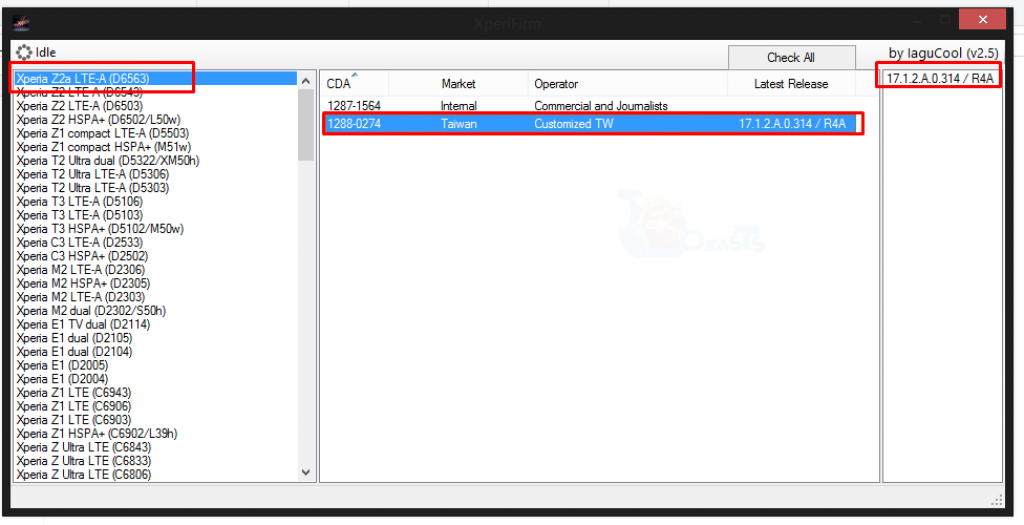
- Нажмите «Загрузить», затем выберите путь, который вы хотите сохранить наборы файлов. Выберите для загрузки.
![]()

- Когда загрузка завершена, перейдите ко второму этапу
Второй шаг: создайте FTF с помощью Sony Flashtool.
- Загрузите Sony Flashtool и установите его на свой ПК или ноутбук /
- Открыть Sony Flashtool
- Инструменты-> Связки -> FILESET Расшифровать. Маленькое окно будет ipen.
- Выберите папку, в которую вы загрузили файлы с помощью XperiFrim.
- Вы должны увидеть файлы, перечисленные в поле Ävialable.
- Выберите «Набор файлов» и поместите их в поле «Файлы для преобразования».
- Нажмите «Преобразовать». Это займет 5 до 10 минут.
- Когда дешифрование закончится, откроется новое окно под названием Bundler. Это позволит вам создать файл FTF.
- Если окно Bundler не открывается, откройте его, перейдя в Flashtool> Инструменты> Связки> Создать. Затем выберите исходную папку FILESET.
- От устройства от устройства selsctor есть пустая панель, нажмите на нее, затем введите область / оператор прошивки. Введите номер сборки прошивки.
- Принесите все файлы, кроме.ta-файлов, в содержимое прошивки и нажмите «Создать».
- Подождите, пока закончится создание FTF.
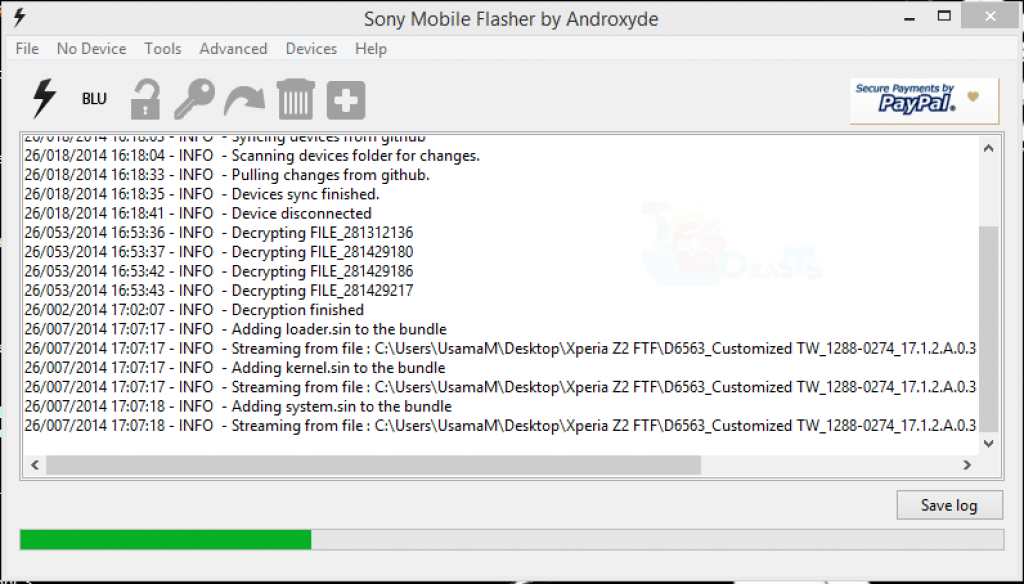
- Найти FTF в каталоге установки> Flashtool>
- Прошивка прошивки
Вы пропустили эту прошивку?
Что ты думаешь об этом?
1 . Убедитесь, что ваш смартфон Sony Xperia полностью заряжен (желательно).
2 . Убедитесь, что вы используете кабель USB из коробки (фирменный).
3 . Скачайте и установите программу Flashtool — http://www.flashtool.net/downloads.php .
После установки программы должен появиться ярлык на рабочем столе. Если этого не произошло, ищите Flashtool в корневой директории вашего компьютера – обычно это С:/Flashtool
4 . Установите драйвера из папки Flashtool — С:/Flashtool/drivers/Flashtool-drivers.exe
Если у вас возникли проблемы при установке драйверов на Windows 10, 8.1 или 8 — следуйте .
5 . Скачайте в формате .ftf и положите в папку С:/Flashtool/firmwares/
Начиная с версии Flashtool 0.9.18.5 файл прошивки необходимо положить в папку
C:/Пользователи/Имя пользователя/.flashtool/firmwares/
Процесс прошивки
1 . Запустите программу Flashtool.
2 . После запуска программы нажмите на значок молнии. В появившемся окне выберите Flashmode и нажмите на «OK»
3 . В левой части окна выберите прошивку. В пункте Wipe поставьте галочки на «DATA» , «CACHE» и «APPSLOG» . Нажмите «Flash»
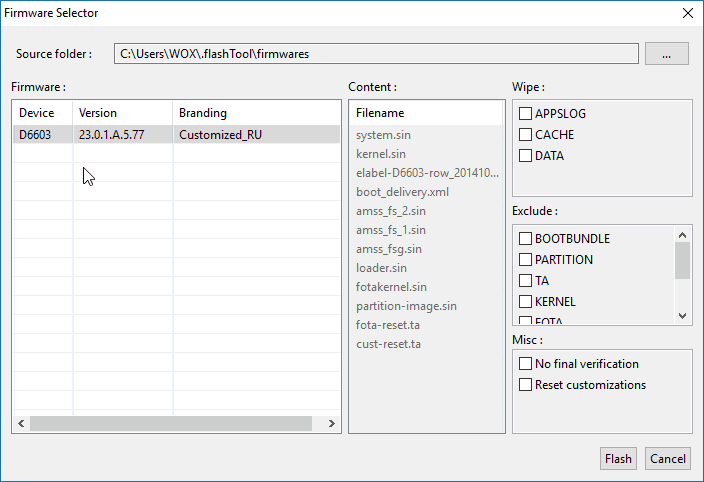
4 . В новом окне вы увидите графическую инструкцию ваших действий: выключить телефон и с зажатой кнопкой громкости ВНИЗ , подключить USB кабель к компьютеру. Далее последует процесс прошивки.
5 . Ждем сообщения об успешной прошивке «Flashing finished «.
6 . Отключаем смартфон от компьютера. После прошивки первое включение смартфона будет длиться около 2-3 минут. Не паникуйте и дождитесь загрузки ОС.
Внимание!
Все ваши личные данные — музыка, фотографии и видео, находящиеся на внутренней памяти смартфона удалятся, включая журнал вызовов, контакты, смс и т.д.
Всё что вы делаете, вы делаете на свой страх и риск! Ответственность за ваши «кривые руки» мы не несем! Если по какой-то причине вы испортили свое устройство, виноваты будете только ВЫ!
Для тех кто хочет начать путь в создание собственных прошивок для Sony на основе официальных необходимо знать как распаковать прошивку Sony формата FTF.
Что необходимо?
1. Компьютер
2. Скачать последнюю версию не официального прошивальщика FlashTool и установить
3. Скачать менеджер Unix образов ext2explore.exe
3. Скачать и установить бесплатный архиватор 7-zip
4. Прошивка Sony формата FTF
Инструкция как распаковать прошивку Sony формата FTF
1. Правым кликом мыши по FTF прошивке – открыть архив или распаковать из архива
2. После того как установили FlashTool перейдите по пути C:Flashtool
3. Запустить программу FlashTool и в панели выбрать меню Tools -> Sin Editor
4. Выберите извлеченный из прошивки ftf, файл sin в Sin Editor и нажать Extract data. После этого начнется процесс преобразования файла прошивки в читаемый вид.
5. На выходе вы можете получить новый файл с расширением yassf2 или ext4 или elf
Если файл *.yassf2
Выбрать Tools -> Yaffs2, после чего появится окно для выбора файла, выбрать файл с расширением *.yasff2
Через пару минут вы получите папку с файлами которые находились в прошивке
Если файл *.ext4 или *.elf
1. Если у вас файл с расширением *.elf , то переименовать в *.ext4
2. Запустить ранее скачанную программу ext2explore, выбрать файл прошивки после чего появится в окне содержимое прошивки, теперь можете сохранить содержимое.
Что дальше?
Если вы планируете в дальнейшем создать прошиваемый update.zip, то стоит перейти к статье – создание Updater Script
Как правильно извлечь ядро из FTF прошивки?
Для того того чтобы получить «правильное” ядро для прошивки с помощью update.zip потребуется все тот же Flashtool.
1. Откройте FTF прошивку архиватором и извлеките kernel.sin
Возможности программы
Прошивка образов Android 1.6, 2.1, 2.3 , 4.0.3, 4.0.4(*.ftf)
Прошивка отдельных компонентов (система, ядро, радиомодуль) (*.ftf)
Установка Recovery, BusyBox
Очистка ROM’а от ненужного
Очистка Dalvik Cache
Установка JIT
Пакетная установка приложений
Изменение файлов в прошивке
Прошивка
Обязательно:
1) Телефон заряжен минимум на 50%
2) Вы делаете все на свой страх и риск
3) Флештул уже установлен на компьютере(если нет то установить)
4) Установлены прошивочные драйвера (Установить драйвера из папки /FlashTool/drivers)
Что делать:
1) Качаем нужную прошивку
2) При необходимости распаковываем архив. В итоге нужен FTF файл, его надо положить в /flashtool/firmwares или перетянуть в окно работающей программы
3) Запускаем Flashtool.exe
4) Жмем первую иконку (молнию)
5) Выбираем Flashmode
6) В левой части выбираем нашу прошивку. На этом этапе есть исключить прошивку определенных частей проши (просто ставим галки в правой части окна). Таким образом, можно сохранить свои данные (для этого убрать галку с Wipe user data. Жмем ОК.
7) Появляется запрос подключения телефона
Выключить телефон, зажать кнопку «Назад» и воткнуть кабель. Диод должен загореться зеленым.
8 ) Прошивка заливается
9) Ждем сообщения о успешной прошивке
10) Отключаем кабель, включаем телефон.
Ньюансы:
1) Если Вы прошили телефон, но у него камера ведет себя не адекватно (синий или красный оттенок) — значит, Вы взяли не ту прошивку. Выбирайте точно для своей модели (Neo / Neo V)
2) Если Вы прошили телефон, но у него не работает дисплей — значит, Вы прошили телефон прошивкой вообще другой модели (например от Arc). Прошивайте прошивкой для своего телефона
3) Используя расстановку галок в пункте 6, можно прошить родное ядро без прошивки остальных частей прошивки.
Установка отдельных компонентов (ROOT, Recovery, JIT и т.д.)
Открыть FlashTool
Включить отладку USB в телефоне
Подключить телефон к компьютеру с помощью USB кабеля (НЕ монтировать Съемный Диск)
Если на вашем телефоне нет ROOT, то получите его нажав на кнопку с замком (Root)
Если на вашем телефоне есть ROOT, то нажмите на кнопку с ключиком (Ask Root Perms)
Для установки Recovery нажать на кнопку с изображением «+» (Recovery Installer) и дождаться окончания установки
и т.д.
Для тех кто хочет начать путь в создание собственных прошивок для Sony на основе официальных необходимо знать как распаковать прошивку Sony формата FTF.
Если вы планируете в дальнейшем создать прошиваемый update.zip, то стоит перейти к статье – создание Updater Script
Для того того чтобы получить «правильное” ядро для прошивки с помощью update.zip потребуется все тот же Flashtool.
1. Откройте FTF прошивку архиватором и извлеките kernel.sin
Sony является известнейшим производителем, устройства которого сохраняют на протяжении многих лет удивительную популярность. Желание иметь смартфон или планшет этого бренда оправданно ещё и тем, что они характеризуются высочайшим качеством. Более пяти лет назад компания Sony Ericsson предложила пользователям новый свой продукт, выполненный на базе Android. Безусловно, это новое устройство приобрело и новое дополнение к своему названию – Xperia.
Телефоны от Sony считаются надежными, элегантными и удобными
В связи с тем, что смартфоны и планшеты Xperia успешно продемонстрировали своё явное превосходство, компания быстро переориентировалась на производство только этой линейки устройств.
С течением времени даже самый навороченный смартфон нуждается в обновлении программного обеспечения . В сети пользователи сталкиваются с заманчивыми предложениями, заключающимися в прошивке собственного смартфона.
Если вы также являетесь обладателем уникального продукта Sony Xperia и желаете улучшить его работоспособность, расширить функциональные возможности, — значит, вам стоит досконально изучить информацию, как прошить Sony Xperia C2305 или другую модель этого производителя.
Официальная прошивка для Sony Xperia
Sony работает над обновлением программного обеспечения для Android для своей серии Xperia, обновляя обновления через OTA или Sony PC Companion. Тем не менее, эти обновления затрагивали разные регионы в разное время, и некоторые регионы сразу же получали обновления, а другие страдали от долгой задержки.
Если в ближайшее время обновление Android не будет удачным для вашего региона, вы можете попробовать обновить устройство Xperia вручную. Мигание прошивки вручную можно выполнить, прошив файл прошивки Flashtool на инструменте Sony Flash. Вы также можете скачать прошивку на складе с сервера Sony и создать свой собственный файл FTF и прожечь его на своем собственном устройстве. Это руководство показывает вам, как это сделать.
- Загрузите Sony Flashtool и установите его на свой ПК или ноутбук /
- Открыть Sony Flashtool
- Инструменты-> Связки -> FILESET Расшифровать. Маленькое окно будет ipen.
- Выберите папку, в которую вы загрузили файлы с помощью XperiFrim.
- Вы должны увидеть файлы, перечисленные в поле Ävialable.
- Выберите «Набор файлов» и поместите их в поле «Файлы для преобразования».
- Нажмите «Преобразовать». Это займет 5 до 10 минут.
- Когда дешифрование закончится, откроется новое окно под названием Bundler. Это позволит вам создать файл FTF.
- Если окно Bundler не открывается, откройте его, перейдя в Flashtool> Инструменты> Связки> Создать. Затем выберите исходную папку FILESET.
- От устройства от устройства selsctor есть пустая панель, нажмите на нее, затем введите область / оператор прошивки. Введите номер сборки прошивки.
- Принесите все файлы, кроме.ta-файлов, в содержимое прошивки и нажмите «Создать».
- Подождите, пока закончится создание FTF.
- Найти FTF в каталоге установки> Flashtool>
- Прошивка прошивки
Вы пропустили эту прошивку?
Что ты думаешь об этом?

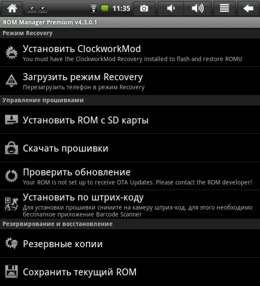

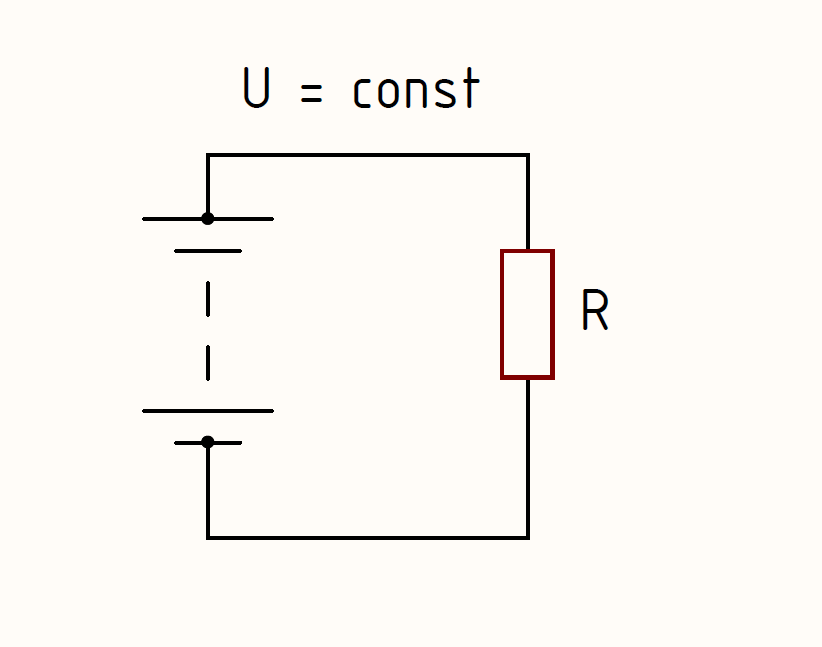
Добавить комментарий